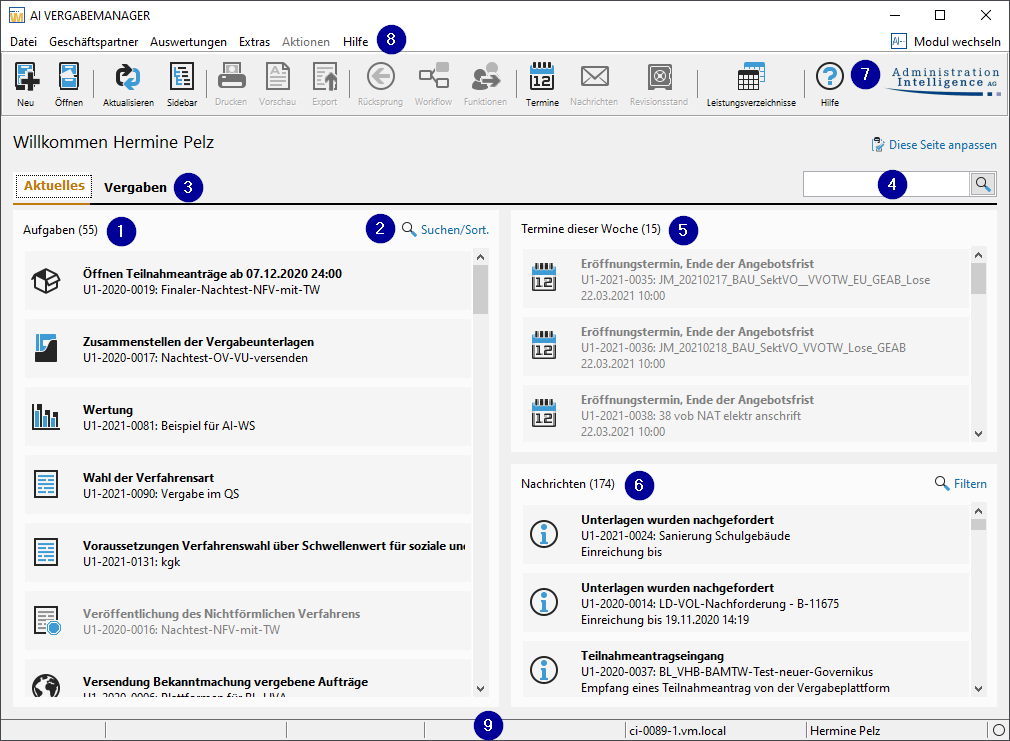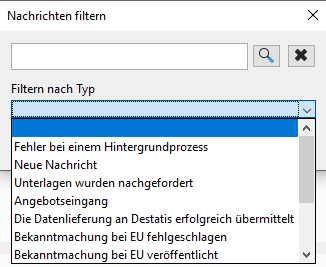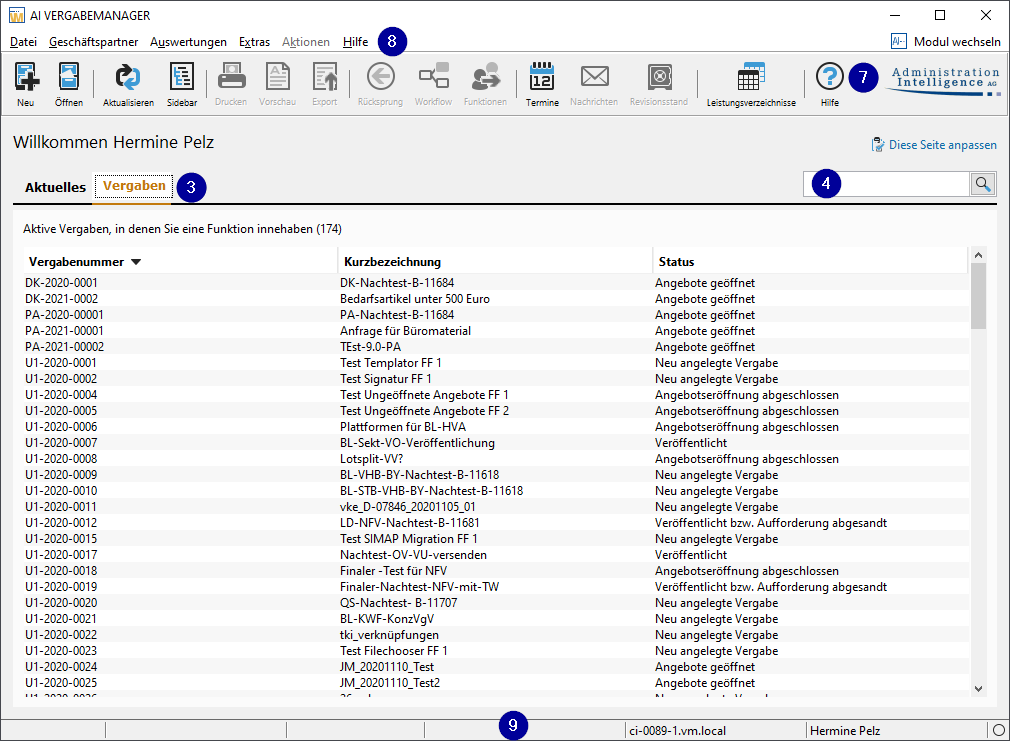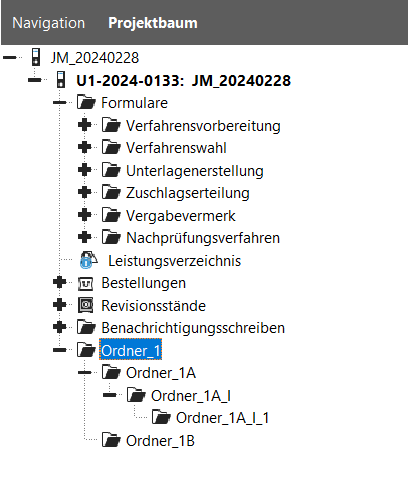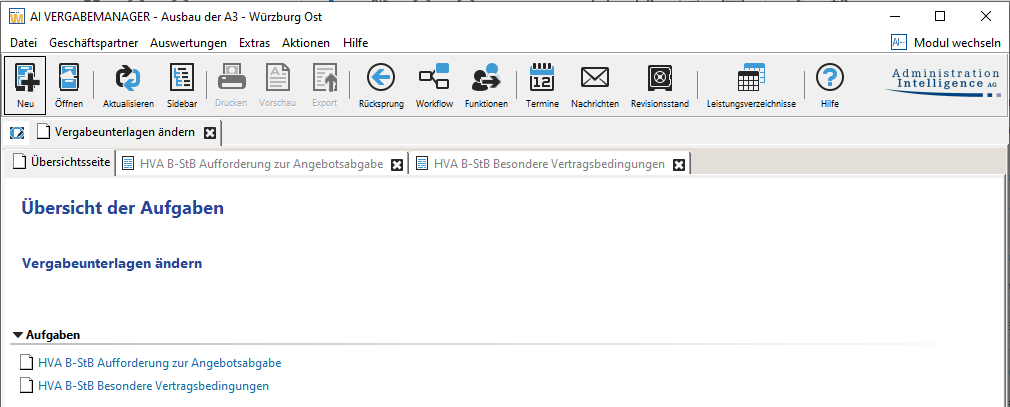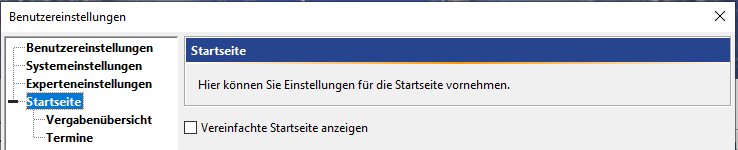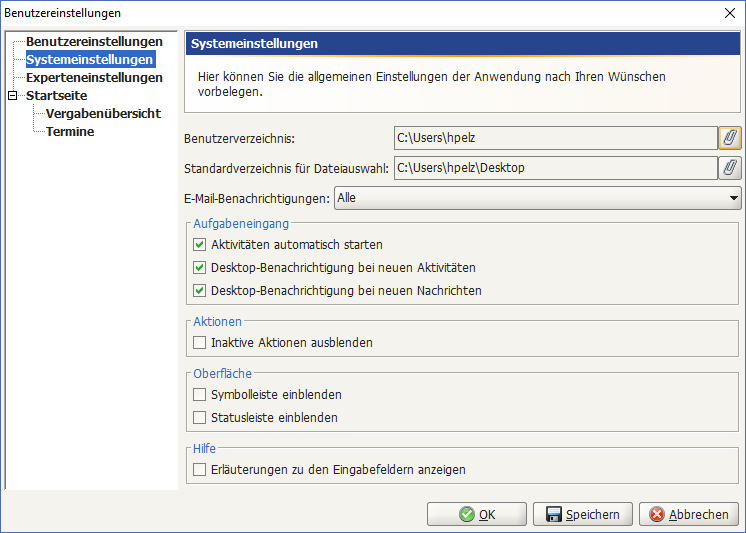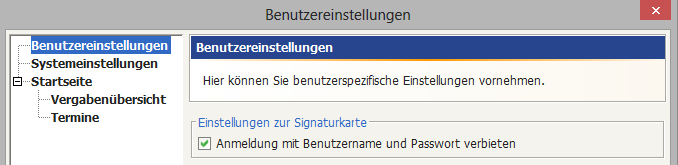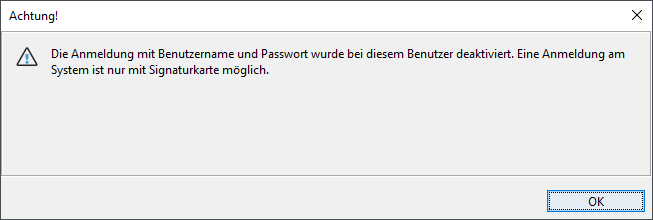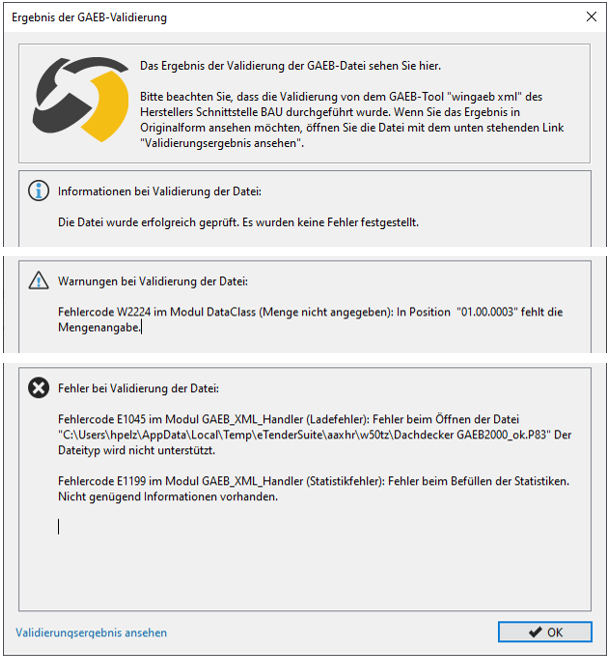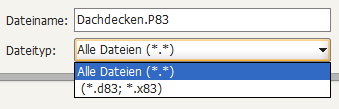Übersichtsseite¶
Die AI VERGABEMANAGER-Übersichtsseite besteht aus zwei Registern (3) und mehreren unterschiedlichen Bereichen, die nachfolgend kurz beschrieben werden.
Der linke Bereich Aufgaben (1) im Register Aktuelles enthält alle Aufgaben, die Sie durchführen sollen. Die Symbole neben jeder Aufgabe zeigen an, ob es sich um eine Formulareingabe handelt oder ob eine Funktion aufgerufen wird. In der nachfolgenden Tabelle sind die wichtigsten Aufgabensymbole zusammengefasst.
Über den Link Suchen/Sortieren (2) rechts oben im Bereich der Aufgaben können Sie das Sortierkriterium der Aufgabenanzeige steuern.
Auf der rechten Seite in den zwei kleineren Bereichen des Registers Aktuelles sehen Sie alle anfallenden Termine (5) bzw. die Nachrichten (6) von der Vergabeplattform. Ähnlich wie auf einer Webseite, wird jede Tabellenzeile als Link (Handsymbol) angezeigt und grau hervorgehoben, wenn Sie mit der Maus darauf zeigen. Ein Mausklick genügt, um die Detailansicht der entsprechenden Vergabe aufzurufen.
Info
Im Bereich der Nachrichten (6) können Sie über den Link Filtern festlegen, welche Art der Nachrichten Ihnen angezeigt werden, um direkte Arbeitsaufträge von reinen Informationsnachrichten zu unterscheiden.
Klicken Sie dazu auf den Link Filtern Das Fenster Nachrichten filtern wird aufgerufen. Im oberen Eingabefeld können Sie einen Suchbegriff eintragen und auf das Lupensymbol rechts daneben klicken, um die Liste der Nachrichten auf eine bestimmte Vergabe zu beschränken. Das Listenfeld darunter enthält als Auswahlwerte alle gerade vorhandenen Beschriftungen der Nachrichten. Treffen Sie hier Ihre Auswahl, um nur bestimmte Nachrichten zu sehen. Sie können die Eingaben in den beiden Feldern auch kombinieren.
Im zweiten Register der Übersichtsseite, Vergaben (3), werden alle aktiven Vergaben des angemeldeten Benutzers aufgelistet. Ändern Sie die Sortierung der Tabelle, indem Sie auf den gewünschten Spaltentitel klicken.
Das Auffinden einer bestimmten Vergabe – auch bei großen Datenmengen – wird in beiden Registern durch einen Filter erleichtert. Geben Sie im Suchfeld (4) einen Suchbegriff ein und klicken Sie auf das Lupensymbol rechts neben dem Eingabefeld. In beiden Registern werden nur noch Einträge angezeigt, die mit dem Suchbegriff übereinstimmen. Der Bereich der Termine (5) und Nachrichten (6) wird dabei ebenfalls gefiltert. Entfernen Sie den Suchbegriff durch Anklicken der Schaltfläche mit dem schwarzen X, wenn Sie den Filter ausschalten wollen.
Die Statusleiste (9) unten im Fenster der Übersichtsseite des AI VERGABEMANAGER enthält die folgenden Informationen einer geöffneten Vergabe (von links nach rechts):
- Die Vergabenummer
- Die aktuelle Vergabe-Phase
- Die Verfahrensart
- Den Server- und den Benutzernamen
Projektbaum und Navigation¶
Mit Hilfe des Symbols Sidebar
 aus der Symbolleiste (7) können Sie den Projektbaum bzw. die Navigation im linken Fensterbereich aus- und wieder einschalten.
aus der Symbolleiste (7) können Sie den Projektbaum bzw. die Navigation im linken Fensterbereich aus- und wieder einschalten.
Die Sidebar kann bequem über eine der folgenden Möglichkeiten aus- und wieder eingeblendet werden:
- Das Symbol Sidebar anzeigen in der Symbolleiste (7)
- Den Menübefehl EXTRAS - SIDEBAR SICHTBAR aus der Menüleiste (8)
- Die Taste [F11]
Der Projektbaum enthält eine strukturierte Übersicht aller Formulare der aktuell geöffneten Vergabe und des aktuellen Projektes. Sie können durch Anklicken der + und - Zeichen vor den Ordnersymbolen die angezeigte Liste entweder erweitern oder reduzieren.
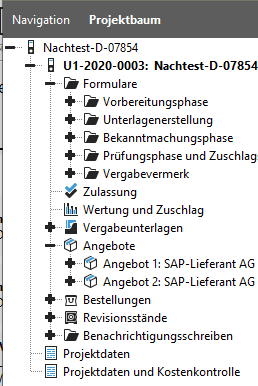
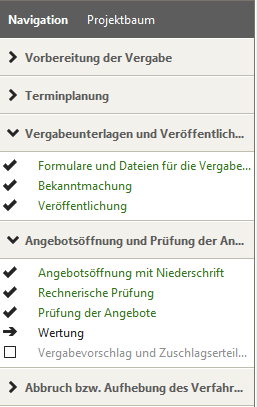
Info
Wenn Sie die entsprechenden Rechte besitzen, können Sie beim Aufrufen der Sidebar die Auswahl zwischen Projektbaum und Navigation treffen
In der Navigation wird Ihnen der Workflow der Vergabe mit allen unterschiedenen Phasen und den dazugehörigen Schritten zur Ansicht angezeigt. Ein Navigations-Schritt besteht aus mindestens einem, in den meisten Fällen jedoch aus mehreren Workflow-Schritten. Klicken Sie auf die weißen bzw. schwarzen Dreiecke, um die Liste der Workflow-Schritte anzuzeigen bzw. auszublenden.
Abgeschlossene Workflow-Schritte werden in der Navigation mit einem Häkchen und grüner Schrift gekennzeichnet, während noch nicht durchgeführte Workflow-Schritte grau sind. Der aktuelle Workflow-Schritt besitzt einen schwarzen Punkt bzw. wenn er gerade ausgeführt wird einen schwarzen Pfeil.
Info
Diese Navigation steht Ihnen nur dann zur Verfügung, wenn Sie die entsprechenden Rechte besitzen und das Kundenmodell Ihres **AI VERGABE**MANAGER entsprechend angepasst wurde.
Ordner für die Vergabeakte anlegen¶
Für das Ablegen von Dateien in der Vergabeakte können zusätzliche Ordner im Projektbaum angelegt werden. Mit einem Rechtsklick auf den gewünschten Knotenpunkt im Projektbaum öffnet sich das Menü mit der Option einen neuen Ordner anzulegen. Nachdem der Ordner erstellt wurde, kann mit einem Rechtsklick auf den Ordner der Dialog zum Importieren von Dateien geöffnet werden. Hochgeladene Dateien sind am Ende Teil des Revisionsstandes und somit der Vergabeakte. Über den Rechtsklick können Ordnern auch umbenannt und wieder entfernt werden. Alle Dateien, die sich zu diesem Zeitpunkt in dem gewählten Ordner befinden, werden ebenfalls entfernt.
Auf diese Weise angelegte Ordner können beliebig mit Unterordnern gegliedert werden. Die so angelegte Struktur wird entsprechend in der Vergabeakte abgebildet.
Detailansicht einer Vergabe¶
Rufen Sie die Detailansicht einer Vergabe auf, indem Sie die entsprechende Zeile in der Tabelle (3) des Registers Vergaben oder im Aufgabenbereich (1) des Registers Aktuelles auf der Übersichtsseite anklicken.
Der aktive Workflow-Schritt wird aufgerufen und als Registerkarte mit einem Reiter angezeigt. In manchen Fällen kommt während der Bearbeitung der Aufgabe eine weitere Registerkarte hinzu. Durch Anklicken des dazugehörigen Reiters können Sie zwischen den Registerkarten hin und her schalten. Alle Reitereinträge besitzen auf der rechten Seite eine Schaltfläche zum Schließen. Der Reiter der aktiven Registerkarte hat eine dunklere Schrift.
Sie kehren zur Übersichtsseite zurück, indem Sie auf den ersten Reiter von links klicken Startseite anzeigen und anschließend auf Übersichtsseite anzeigen
In den meisten Fällen müssen Sie noch einige Warnmeldungen zum Speichern von Änderungen bestätigen.
Es ist möglich mehrere Formulare und Bearbeitungsaktivitäten in einem Aufgabenpaket zusammenzufassen. Eine Übersichtsseite erklärt das Aufgabenpaket und enthält Links zum Öffnen der Einzelaufgaben. Die Dateneingabe zwischen den einzelnen Formularen wird synchronisiert.
Benutzereinstellungen¶
Im oberen Teil des Anwendungsbereiches können Sie die Benutzereinstellungen für die Anzeige der Startseite vornehmen. Klicken Sie dazu auf den Link Diese Seite anpassen. Das Fenster Benutzereinstellungen wird aufgerufen.
Häufige Frage
Wenn Sie sich in der Detailansicht einer Vergabe befinden, erscheint an der Stelle des Links Diese Seite anpassen der Text Übersichtsseite Anzeigen. Sie gelangen damit zurück auf die Übersichtsseite des AI VERGABEMANAGER.
Die linke Seite des Fensters Benutzereinstellungen enthält sechs Einträge, die Sie auswählen können. Rechts davon werden zu jedem Eintrag die Einstellungsmöglichkeiten angezeigt.
Startseite¶
Aktivieren Sie das Kontrollfeld Vereinfachte Startseite anzeigen, wenn Sie in der Übersichtsseite den Aufgaben-, Nachrichten- und Terminbereich ausblenden wollen.
Systemeinstellungen¶
Klicken Sie auf die Schaltfläche mit dem Büroklammersymbol, um das aktuelle Benutzerverzeichnis bzw. das Standardverzeichnis für den Import von Dateien zu ändern.
Tipp
Im Listenfeld E-Mail-Benachrichtigungen können Sie die Art der Nachrichten bestimmen, die Ihnen angezeigt werden. Voreingestellt ist ALLE Benachrichtigungen. Wenn Sie z. B. statt der Workflowbenachrichtigungen nur die fachlichen Benachrichtigungen sehen wollen, wählen Sie den Eintrag Nur Benachrichtigungen Zu Vergabeereignissen aus der Liste.
Aktivieren Sie das Kontrollfeld Rechtschreibprüfung aktivieren, wenn Sie eine interaktive Rechtschreibkontrolle einschalten wollen. Unbekannte Wörter werden dann, wie in den MS Office-Programmen, mit einer roten Wellenlinie unterstrichen. Klicken Sie mit der rechten Maustaste auf das Wort und wählen Sie - wenn vorhanden - aus dem oberen Teil des Kontextmenüs einen Vorschlag aus oder fügen Sie mit Hinzufügen den Text in Ihr Benutzerwörterbuch hinzu bzw. entfernen Sie die rote Markierung, indem Sie den Befehl Alle ignorieren auswählen.
Im Bereich Aufgabeneingang können Sie das Kontrollfeld Aktivitäten automatisch starten aktivieren, damit Workflow-Schritte, die Sie über die Schaltfläche Weiter beenden, automatisch gestartet werden, wenn sie sich erneut in Ihrem Aufgabeneingang befinden. Durch die Aktivierung der letzten beiden Kontrollfelder in diesem Bereich stellen Sie sicher, dass Sie beim Eingehen neuer Nachrichten oder Aktivitäten benachrichtigt werden.
Das Kontrollfeld im Bereich Aktionen Inaktive Aktionen ausblenden ist standardmäßig aktiviert, damit Ihnen im Menü Aktionen nur die ausführbaren Aktionen angezeigt werden.
Im Bereich Oberfläche können Sie durch Aktivieren der Kontrollfelder die Symbolleiste und die Statusleiste einblenden.
Im Bereich Hilfe können Sie einschalten, dass Ihnen für die meisten Eingabefelder sowohl in Formularen als auch in Funktionsdialogen die Erläuterungstexte unterhalb des Eingabefeldes angezeigt werden.
Info
Ist diese Option nicht aktiv, werden dieselben Erläuterungstexte als Tooltip eingeblendet, wenn Sie mit der Maus auf die Feldbezeichnung zeigen.
Vergabenübersicht¶
Klicken Sie in das Listenfeld Anzeigemodus und legen Sie fest, ob Sie im Tabellenbereich der Übersichtsseite alle Vergaben oder nur eine bestimmte Auswahl sehen wollen. Im unteren Teil des Fensters, in den Feldern Tabellenspalten und Reihenfolge, können Sie die Art und Anzahl der Tabellenspalten auf der Übersichtsseite einstellen. Ein Mausklick auf einen Eintrag im Feld Tabellenspalten kopiert diesen in das rechte Feld Reihenfolge. Hier können Sie die Reihenfolge der Spalten mit Hilfe der Pfeiltasten oben bzw. Unten ändern. Entfernen Sie einen Eintrag aus dem rechten Feld, indem Sie auf den einfachen Linkspfeil klicken. Ein Klick auf den Doppelpfeillöscht den gesamten Inhalt im Feld Reihenfolge.
Termine¶
An dieser Stelle können Sie über die Listenfelder AngezeigteTermine und Anzeigezeitraum die Art und den Zeitraum der angezeigten Termine festlegen.
Benutzereinstellungen - Anmeldung¶
Hier können Sie benutzerspezifische Einstellungen vornehmen, z. B. die Anmeldung mit Benutzername und Passwort verbieten. In diesem Fall ist nur die Anmeldung mit Signaturkarte (SMARTCARD) erlaubt.
Ein Benutzer mit diesen Einstellungen erhält beim Versuch sich mit Benutzername und Passwort anzumelden eine entsprechende Meldung.
Info
Diese Einstellung greift nur, wenn Sie die Signaturkarte vorher über den Befehl EXTRAS - SIGNATURKARTE ANMELDEN registriert haben.
Benutzereinstellungen - Validierung von GAEB-Dateien¶
Warnung
Für die Validierung von GAEB-Dateien im AI VERGABEMANAGER können Sie die Wingaeb-Integration verwenden. Diese ermöglicht es Ihnen die Drittanwendung wingaebxml (ab Version 4.0.0.35) der Firma Schnittstelle BAU Ihrem AI VERGABEMANAGER bekanntzumachen und so GAEB-Dateien beim Hochladen in den AI VERGABEMANAGER automatisch validieren zu lassen. Die Anwendung steht Ihnen unter www.wingaeb.de/download kostenfrei zur Verfügung.
Im Bereich Validierung von GAEB-Dateien der Benutzereinstellungen ist zunächst keines der Optionsfelder ausgewählt. Beim erstmaligen Versuch eine GAEB-Datei in eine Vergabe zu importieren wird eine diesbezügliche Meldung angezeigt.
Wählen Sie die Option GAEB-Datei mit wingaeb XML validieren und fügen Sie über das Büroklammer-Symbol den Pfad zu Ihrer lokalen **wingaeb**xml-Anwendung hinzu.
Jedes Mal wenn Sie in einem Formular bzw. im Workflowschritt Leistungsverzeichnis erstellen(als externes Leistungsverzeichnis) eine GAEB-Datei importieren, wird diese automatisch von **wingaeb**xml validiert und das Ergebnis in einem weiteren Fenster angezeigt.
Info
Das Validierungsergebnis hat keine Auswirkung auf den weiteren Ablauf des Verfahrens. Es dient nur als Information für die Vergabestelle, die sicherstellen will, dass auf Seite der Bieter gültige GAEB-Dateien für die Angebotserstellung vorhanden sind.
Info
Für die Validierung werden nur die GAEB-Formate GAEB 90 ( *.d83/ *.d84 ) und GAEB XML ( *.x83/ *.x84 ) unterstützt.
Tipp
Sie können – bei Bedarf – auch das Dateiformat GAEB 2000 ( *.p83/ *.p84) importieren, wenn Sie im Fenster Datei öffnen den Dateityp auf Alle Dateien (*.*) umstellen.
In diesem Fall enthalten Sie einen Hinweis, dass der Dateityp GAEB 2000 nicht unterstützt wird. Die Vergabe kann trotzdem veröffentlicht werden.
Warnung
Bitte beachten Sie, dass die Bieter die GAEB-Dateien in diesem Fall nicht mit dem über das in **AI BIETER**COCKPIT bereitgestellte Programm **wingaeb**xml einsehen und ausfüllen können, d. h. Sie benötigen daher in diesem Fall ein anderes Programm zum Bearbeiten der GAEB-Dateien.
Klicken Sie auf Speichern, oder OK, um Ihre Änderungen in den Benutzereinstellungen zu übernehmen oder verwerfen Sie die Änderungen über die Schaltfläche Abbrechen.
Symbolleiste¶
Über die Symbolleiste (8) des AI VERGABE**MANAGER lassen sich die wichtigsten Funktionen bequem aufrufen. Wenn Sie mit der Maus auf ein Symbol zeigen, ohne zu klicken, erscheint der Name des Symbols, als **Tooltip, in einem blauen Textfeld unterhalb des Mauszeigers.
Nachfolgend eine Übersicht der wichtigsten Symbole und ihre Bedeutung:
| Symbol | Bedeutung |
|---|---|
 |
Neu – Aufruf des Klappmenüs zum Erstellen von: Projekt, Teilprojekt, Bekanntmachung, Vergabe, Vergabe nach Vorlage, Nachtrag, Qualifizierungssystem, Vergabe in Qualifizierungssystem, Dynamisches Beschaffungssystem, Einzelauftrag zu Dyn. Beschaffungssystem, Bestellung, Preisanfrage, Öffentliche Preisanfrage, Direktkauf, Direktauftrag, Leistungsverzeichnis. Ein neues Projekt wird standardmäßig zusammen mit einer neuen Vergabe angelegt. |
 |
Öffnen – Aufruf des Klappmenüs zum Öffnen von: Projekten, Vergaben, Bekanntmachungen, Bestellungen, Leistungsverzeichnissen. Durch Aktivieren bzw. Deaktivieren der Kontrollfelder können Sie die Anzeige in diesen Fenstern an Ihre Bedürfnisse anpassen. |
 |
Aktualisieren – Aufgabeneingang und Prozessübersicht aktualisieren – Der Aufgabeneingang wird aktualisiert, neu zugeordnete Aufgaben des Benutzers werden angezeigt, beendete Aufgaben werden entfernt. Alternative: die Taste [F5]. |
 |
Sidebar – Projektbaum bzw. Navigation anzeigen – Ein- bzw. Ausschalten des Projektbaums und der Navigation auf der linken Fensterseite. Weitere Informationen sind im Kapitel Projektbaum und Navigation enthalten. Alternative: die Taste [F11]. |
 |
Drucken – Sendet das offene Formular direkt an den angeschlossenen Drucker. Ist nur in Formularen aktiv |
 |
Vorschau – Öffnet das PDF-Formular zur Ansicht. Ist nur in Formularen aktiv. |
 |
Export – Daten des aktuellen Formulars im PDF-Format speichern. Ist nur in Formularen aktiv. |
 |
Rücksprung – Sie können die Workflowschritte, die Ihnen zugeordnet und noch nicht vollständig abgeschlossen sind, erneut bearbeiten (siehe auch Kapitel Rücksprünge im Vergabeprozess "Rücksprünge im Vergabeprozess"). Ein Mausklick auf die Schaltfläche öffnet eine Liste der möglichen Startpunkte für den Rücksprung. Zeigt man mit der Maus auf einen dieser Einträge ohne zu klicken, wird rechts davon eine Liste der möglichen Zielpunkte für den Rücksprung eingeblendet. Wenn die aktuelle Aktivität in Bearbeitung ist, wird sie an erster Stelle in der Liste geführt und durch eine Linie von den restlichen Aktivitäten abgetrennt. Die Trennungslinie entfällt, wenn keine Aufgabe in Bearbeitung ist. |
 |
Workflow – Aufruf einer graphischen Übersicht der Vergabe. |
 |
Funktionen – Funktionszuordnung anzeigen: Übersicht über die Verantwortlichkeiten innerhalb der Vergabe. |
 |
Termine – Termine der aktuellen Vergabe.Aufruf des Moduls Fristenmanagement. |
 |
Nachrichten – Nachrichtenübersicht anzeigen: Übersicht aller gesendeten oder empfangenen Nachrichten innerhalb der Vergabe. |
 |
Revisionsstand – Speichert den aktuellen Stand aller Vergabeformulare als Revisionskopie. |
 |
Leistungsverzeichnisse – Dient der Erstellung eines Leistungsverzeichnisses, unabhängig von einer Vergabe oder einem Workflow. Weitere Informationen dazu enthält das Kapitel Verwaltung von Leistungsverzeichnissen . |
 |
Hilfe – Ruft die Online-Hilfe auf. |
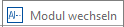 |
Modul Wechseln – Wechselt die Programm-Perspektive z. B. zum AI FIRMENMANAGER, wenn diese im Kundenmodell konfiguriert ist. |
Menüleiste¶
Alle Funktionen des AI VERGABEMANAGER sind thematisch gegliedert in der Menüleiste (9) des Programms enthalten.
Info
Sie können fast alle Menübefehle auch über Tastaturkürzel aufrufen. Betätigen Sie gleichzeitig die [ALT]-Taste und den unterstrichenen Buchstaben aus dem Menünamen (z. B. [ALT] + [D] für das Menü DATEI). Ein schwarzer Pfeil rechts neben einem Untermenüeintrag zeigt, dass ein weiteres Untermenü aufgerufen werden kann.
Nachfolgend finden Sie eine Übersicht der Menübefehle und ihre Bedeutung. Die unterstrichenen Buchstaben entsprechen den eingestellten Kurzbefehl-Tasten.
Menübefehl - DATEI¶
| Menübefehl | Bedeutung |
|---|---|
| NEU | Neuanlage eines Projekts, Teilprojekts, Dynamischen Beschaffungssystems, Direktkaufs, Leistungsverzeichnisses bzw. einer Vergabe, Nachtragsvergabe, Preisanfrage, Bekanntmachung/Vorinformation, bzw. Erzeugen einer Vergabe auf Basis einer bereits angelegten Vergabe. |
| ÖFFNEN | Aufruf des Auswahlfensters für bestehende Projekte, Vergaben, Bekanntmachungen, Bestellungen, Leistungsverzeichnisse.Durch Aktivieren bzw. Deaktivieren der Kontrollfelder können Sie die Anzeige in diesen Fenstern an Ihre Bedürfnisse anpassen. |
| IMPORT | Importieren eines externen Leistungsverzeichnisses. |
| EXPORT | Exportieren des aktuellen und des zugeschlagenen Leistungsverzeichnisses als Exportdatei mit unterschiedlichen Formaten bzw. des aktuell offenen Formulars als PDF-Datei. |
| Drucken des Formulars im aktuell geöffneten Workflow-Schritt, z. B. das Leistungsverzeichnis. | |
| SEITENANSICHT | Exportieren des Leistungsverzeichnisses als PDF-Datei. |
| BEENDEN | Programm beenden. |
Menübefehl - GESCHÄFTSPARTNER¶
| Menübefehl | Bedeutung |
|---|---|
| BEWERBER ERFASSEN | Manuelles Erfassen eines neuen Bewerbers. Ist nur nach der Veröffentlichung aktiviert. |
| TEILNEHMERÜBERSICHT | Aufruf der Teilnehmerliste mit Informationen zu Teilnahmewettbewerbs- und Vergabeunterlagen. |
| FIRMENSTAMMDATEN | Aufruf der Übersicht Firmenstammdaten. |
| ADRESSÜBERSICHT | Aufruf der Auswahlliste der verwaltungsinternen Adressdaten. Diese Daten stehen allen Nutzern des AI VERGABEMANAGER zur Verfügung. |
| NEUE ADRESSE | Aufruf des Fensters Neue Adresse zum Erfassen neuer Adressdaten für die verwaltungsinterne Übersicht. |
| TEILNEHMERANFRAGE ERFASSEN | Dient der lückenlosen Dokumentation aller Kontakte mit den Teilnehmern. |
| NACHRICHT AN TEILNEHMER SENDEN | Versenden einer E-Mail-Nachricht an alle oder einzelne Teilnehmer. Ist nur nach einer elektronischen Veröffentlichung der Vergabe bzw. des Teilnahmewettbewerbs aktiviert. |
| NACHRICHTENÜBERSICHT | Aufruf des Fensters Nachrichten: Übersicht des gesamten Nachrichtenverkehrs mit den Teilnehmern einer Vergabe. |
Menübefehl - AUSWERTUNGEN¶
| Menübefehl | Bedeutung |
|---|---|
| TERMINE DER AKTUELLEN VERGABE | Dieser Menüpunkt ermöglicht Ihnen einen schnellen Zugriff auf alle vergaberechtlich relevanten Termine der aktuellen Ausschreibung. |
| ALLE TERMINE | Dieser Menüpunkt ermöglicht Ihnen einen schnellen Zugriff auf alle vergaberechtlich relevanten Termine der verschiedenen Ausschreibungen, die in Ihrem Geltungsbereich liegen. Wahlweise können Termine auch nach anderen Kriterien ausgewählt werden. |
| BERICHTSMANAGER | Auslesen von Auswertungen, bezogen auf die aktuelle Vergabe. Der Inhalt richtet sich nach den Anforderungen des Kunden. |
Menübefehl -- EXTRAS¶
| Menübefehl | Bedeutung |
|---|---|
| EREIGNIS VERMERKEN | Ereignisse während eines Vergabeverfahrens werden erfasst und dokumentiert. |
| WORKFLOWRÜCKSPRUNG | Aufruf des Dialogs für die Auswahl der Start- und Zielpunkte für den Rücksprung innerhalb der Workflowschritte einer Vergabe. |
| PROZESSÜBERSICHT | Graphische Darstellung des Arbeitsablaufs mit der Möglichkeit, Details der einzelne nWorkflowschritte zu erfahren. |
| AKTUALISIERUNG DES AUFGABENEINGANGS UND DER PROZESSÜBERSICHT | Aktualisierung aller Fenster, z. B. des Aufgabeneingangs. Alternative: die Taste [F5]. |
| FUNKTIONSZUORDNUNG BEARBEITEN | Übersicht aller Funktionen innerhalb einer Vergabe und der jeweils dafür zuständigen Mitarbeiter.Auf Kundenwunsch kann sicher gestellt werden, dass einer Funktion nicht unzulässige Benutzer zugeordnet werden bzw. nicht die gleichen Benutzer zugeordnet werden,die bereits einer anderen Funktion zugewiesen sind. |
| FORMULARBERECHTIGUNGEN | Definition von Zugriffsberechtigungen auf Formulare für einzelne Benutzer bzw. Benutzergruppen (Positionen oder Funktionen). |
| LESEZUGRIFF FÜR FORMULARE DER AKTUELLEN VERGABE GEWÄHREN | Bestimmte Benutzer können sich bei Bedarf das Leserecht für alle Formulare,das Leistungsverzeichnis und die Revisionsstände einer Vergabe gewähren. Das Ausführen dieser Funktion wird im Vergabevermerk (Bereich: VERMERK ÜBER EREIGNISSE) protokolliert. |
| LOKALEN ZWISCHENSPEICHER LÖSCHEN | Löschen des lokalen Zwischenspeichers. Die benötigten Ressourcen werden beim nächsten Zugriff erneut vom Server geladen, z. B.nach einem Update des Formularsatzes. |
| REVISIONSSTAND SPEICHERN | Aufruf der vergaberelevanten Formulare mit der Möglichkeit zum Ausdrucken, Exportieren oder Speichern eines Revisionsstands mit Zeitstempel für Dokumentationszwecke. |
| VERGABEN ARCHIVIEREN | Aufruf des Dialogs für die Archivierung von abgeschlossenen Vergaben. |
| VERTRETER FÜR ANDERE BENUTZER EINSTELLEN | Aufruf des Fensters Vertreter(in) festlegen. Ermöglicht einem dafür vorgesehenen Benutzer die Vertreterfestlegung dezentral zu ändern. |
| VERTRETERVERWALTUNG | Aufruf des Fensters Vertreter(in) festlegen. Einstellung und Aktivierung einer Vertreterrolle. |
| PASSWORT ÄNDERN | Aufruf der Eingabemaske für die Passwortänderung. Achtung: In einem Produktivsystem sollte das Standardpasswort von jedem Benutzer unbedingt geändert werden! |
| BENUTZEREINSTELLUNGEN | Hier können Sie das Benutzerverzeichnis und die Art der Termine und Informationen auf der Startseite einstellen. |
| SIGNATURKARTE ANMELDEN | Statt eines Passwortes haben Sie die Möglichkeit, die Anmeldung über eine Signaturkarte durchzuführen. Dazu benötigen Sie ein Kartenlesegerät und eine Signaturkarte, die vom System unterstützt wird. Für weitere Details fragen Sie Ihren Systemadministrator. |
| EXTERNE DOKUMENTE | Ein Modul zur Verwaltung des im AI VERGABEMANAGER integrierten Dokumentenservers. Hier können Sie alle Dokumente,die über den Dokumentenserver verwaltet werden (Vergabeunterlagen,Vorlagen), direkt herunterladen. |
| SCHLÜSSELTEST | Aufruf des Fensters Privaten Schlüsselladen. Überprüfung der gespeicherten Schlüsseldateien. |
| SCHLÜSSELEIGENSCHAFTEN | Anzeige der Informationen (Vergabenummer,Schlüsselnummer,Version) einer gespeicherten Schlüsseldatei. |
| ADMINISTRATION | Menüpunkt mit Funktionen für die Systemverwaltung des AI VERGABEMANAGER. |
| KONSISTENZ MIT VERGABEPLATTFORM PRÜFEN | Verbindungsaufbau zur Vergabeplattform und Überprüfung bzw. Übertragen aller eingegangen Teilnahmeanträge /Angebote der aktuellen Vergabe. |
| HINTERGRUNDPROZESSE | Aufruf des Fensters Hintergrundprozesse. Anzeige und Bearbeitung systemübergreifender Prozesse. Lesen Sie hierzu auch E-Vergabe: Asynchrone Kommunikation. |
| SYSTEMEREIGNISSE | Aufruf des Fensters Systemereignisse. Anzeige und Bearbeitung systemübergreifender Prozesse. Lesen Sie hierzu auch E-Vergabe: Asynchrone Kommunikation. |
| LEISTUNGSVERZEICHNISSE | Aufruf des Registers LEISTUNGSVERZEICHNISSE für die verfahrensunabhängige Bearbeitung von Leistungsverzeichnissen. |
| SYMBOLLEISTE | Ein- bzw. Ausschalten der Symbolleiste. |
| STATUSLEISTE | Ein- bzw. Ausschalten der Statusleiste. |
| SIDEBAR SICHTBAR | Ein- bzw. Ausschalten von NAVIGATION und PROJEKTBAUM auf der linken Fensterseite. |
Menübefehl - AKTIONEN¶
Dieser Menüpunkt enthält Befehle, die während der Workflowbearbeitung ausgeführt oder erneut aufgerufen werden. Die Möglichkeit der Ausführung dieser Aktionen ist aber auf die jeweiligen Nutzerrechte und den aktuellen Status des Vergabeprozesses abgestimmt.
Warnung
Der Menü-Unterpunkt Vergabe Aufheben führt in seiner Konsequenz zur Aufhebung der aktuellen Ausschreibung und kann nur mit entsprechender Berechtigung ausgeführt werden.
Bei Abbruch bzw. Aufhebung einer Vergabe über die entsprechende Aktion wird eine Bestätigung des Benutzers abgefragt, um eine unbeabsichtigte Durchführung zu vermeiden. Der Meldungstext kann für jeden Kunden individuell geändert werden.
Info
Diese Funktion steht Ihnen nur dann zur Verfügung, wenn das Kundenmodell Ihres AI VERGABEMANAGER entsprechend angepasst wurde.
Menübefehl - HILFE¶
| Menübefehl | Bedeutung |
|---|---|
| HILFETHEMEN | Aufruf der Online-Hilfe. |
| INFO | Programminformation und Angaben über den Hersteller. |
| FEHLERBERICHT ERSTELLEN | Hiermit können Sie einen aufgetretenen Fehler dokumentieren, lokal speichern und an den Softwaresupport versenden. |